Cum de a schimba cursorul mouse-ului pentru ferestre, ajutorul computerului Komservis
Dragi cititori blog companii Komservis (Naberezhnye Chelny)!
În acest articol, vom înțelege cum de a schimba cursorul mouse-ului în Windows 7. Am întotdeauna exact tratate la tot felul de sistem înflorituri. Subiect și numai descărcat de pe Sunt puse site-ul oficial Microsoft, astfel încât să nu deranjez cu schimbarea interfeței conductorului. În cazul în care indicatorul sa modificat (vizualizare mai mare) - locul de muncă a devenit mai convenabil. Un sentiment că mouse-ul in greutate de 1,5 ori și apoi în 2. Există mai puține mișcări inutile. Nu a fost chiar confortabil să stea cocoșat și am ridicat în picioare. În general, a devenit rece. Deci tot ce recomand.
1. Descărcați cursoarele
Scrierea în Google «Descărcați cursoarele“ și alege orice rezultat al căutării.
Mutați cursorul> cursoare pentru Windows
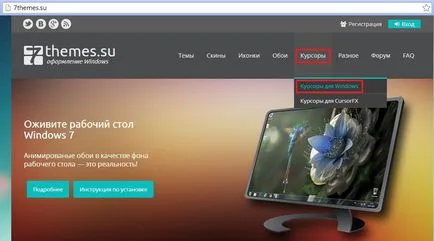
Alegeți orice pointer
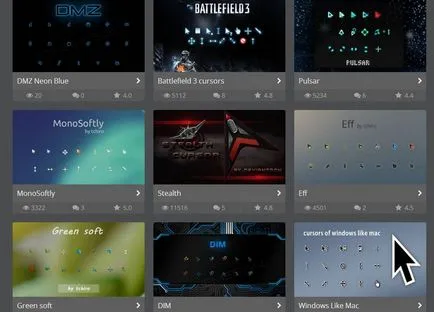
Lăsați cursorul amplasat în centrul imaginii de mai sus (Stealth). Noi directe pe ea și faceți clic pe „Citeste mai mult“
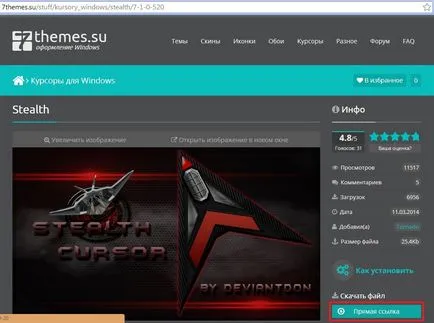

Totul este gata pentru instalare.
2. Modificarea mouse-ul
Există două opțiuni:
Luați în considerare o opțiune automată
Du-te la folderul extras cu cursorul, și dacă există inf-fișier - am avut noroc. Dacă nu, să fie modificat manual.
În indexul nostru (sau mai multe indicii) au fișier Install.inf (norocos). Faceți clic pe ea cu mouse-ul din dreapta și selectați Set
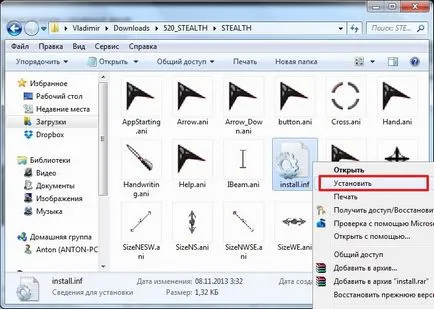
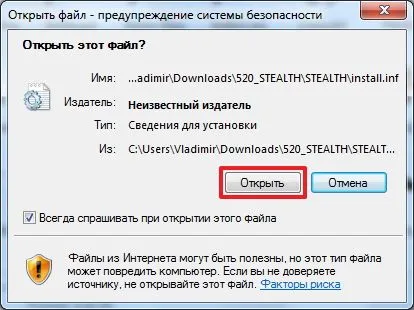
Va asteptam timp de 2 secunde și deschideți setările mouse-ului căutare de utilitate în Start
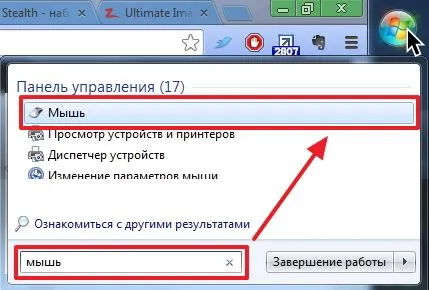
În fila Pointeri, în conformitate cu schema lista drop-down, selectați cursoarele de circuit nou instalate
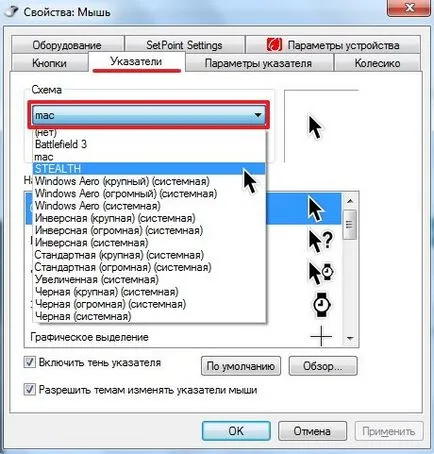
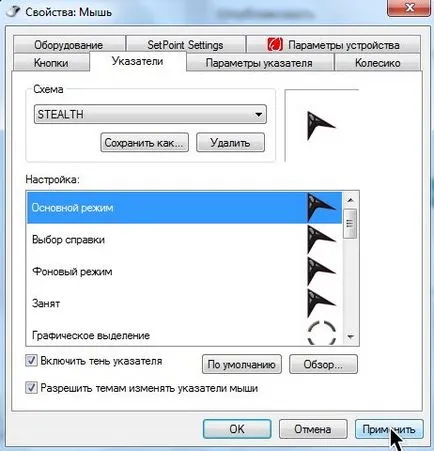
Am venit cu o propunere pentru a înlocui schema inițială. clic pe Da

icoana indicatorul modificărilor
A fost o poziționare automată a cursorului.
Manual se face după cum urmează.
În aceeași fereastră, unde am ales regimul stabilit pe fila Pointeri, în Setare, selectați Modul de bază și faceți clic pe Browse ...
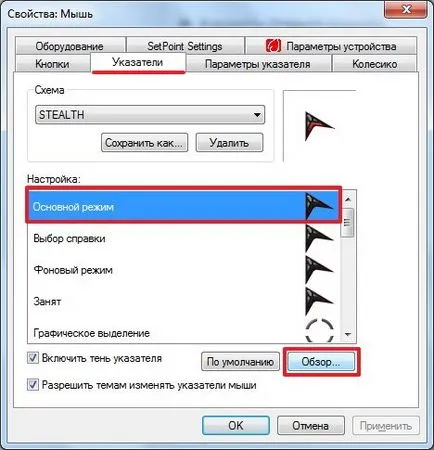
Fișierul despachetat cu cursoare selectați astfel AppStarting.ani
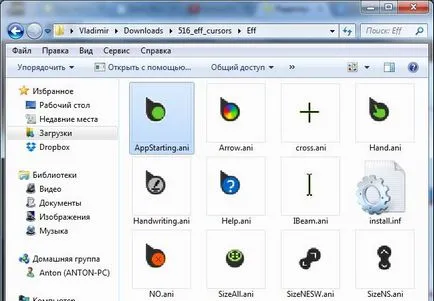
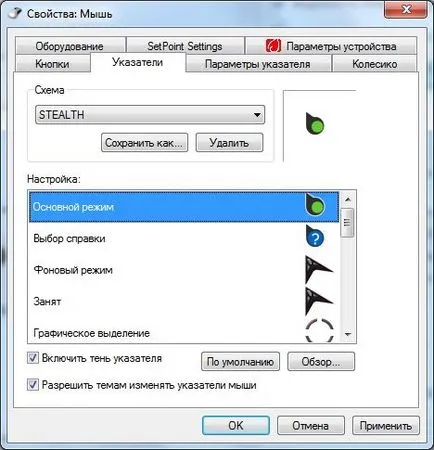
În același mod de a schimba toate tipurile de săgeți și faceți clic pe Aplicare
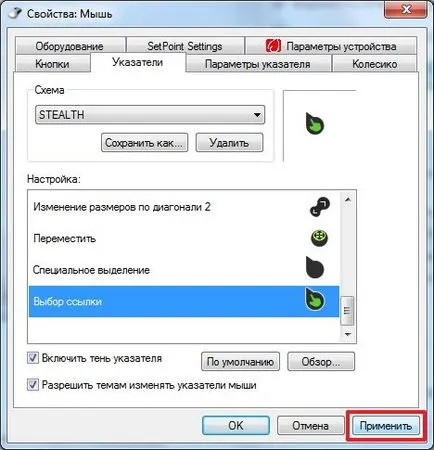
Dacă doriți să setați un sistem de cursor diferit și apoi reveniți la acest lucru, (schema) ar trebui să fie păstrate. Faceți clic pe Salvare ca ... în fereastra pop-up indică numele de schemă și faceți clic pe OK
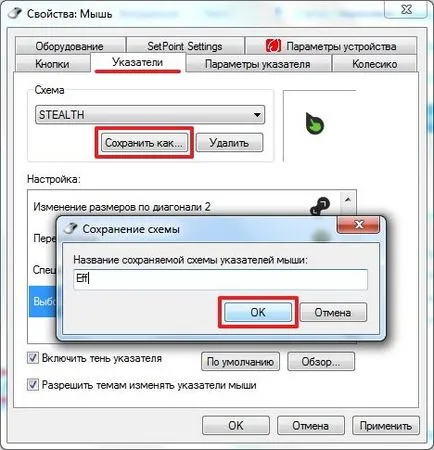
Acum puteți merge mereu înapoi pentru a crea un sistem de indicii
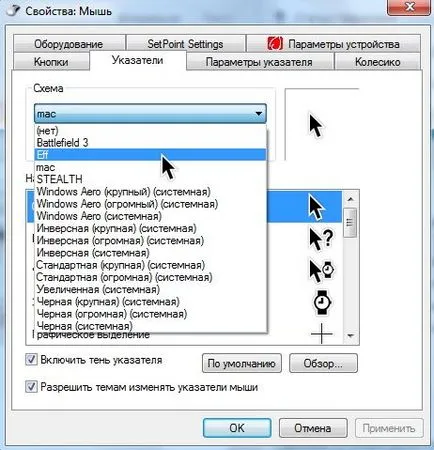
Dacă doriți să reveniți cursorul la standardul în Windows alocă orice tip și faceți clic pe Default
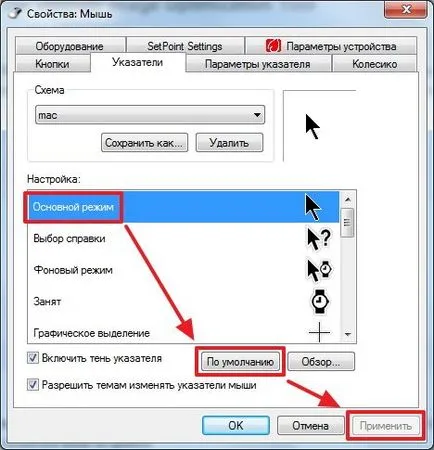
Doar faceți clic pe fila Index, puteți dezactiva indicatorul umbra de debifarea verificarea și teme dezactiva pentru a schimba cursoare mouse-ului.
Și cel mai important lucru. Dacă ștergeți sau mutați cursorul dosar, care a fost stabilit de mână, desigur, totul se va opri de lucru. și atunci când încercați să schimbați cursorul la următorul mesaj va fi posibil
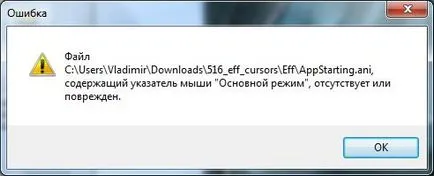
Prin urmare. Folder cu cursoare nevoie pentru a pune într-un loc sigur și mai bine decât discul de sistem, astfel încât să puteți seta „săgețile“ cu reinstalarea Windows.
concluzie
Acesta este modul în care puteți schimba cursorul mouse-ului în Windows. Ar trebui să spunem, de asemenea, că există indicii:
Cred că cel mai bun statică, mai puțin distras de la locul de muncă. Și ce-ți place cel mai bine?